也許你已經安裝了 Win8 多時,也許你對 iPhone 越獄了如指掌,但是很可能你和我一樣,對於 Win 8 越獄一無所知。@Appinn

好吧,這個真的不是在 Win 8 上用 WMP 觀看美國大片 《Prison Break》。
你也許會說在 Win 8 下並沒有遇到什麼限制,裝軟件啥的挺自由,而且正版也挺平民的。越獄神馬的都是那些極客無聊的折騰,與我等良民無干。
好吧,其實老鼠也這麼想的。直到那麼一天……
妹子在應用市場看上了一款游戲,看評論超好啊,喜歡的不得了,下載,下載!
你說 Win 8 是多麼好啊!再也不用擔心妹子把電腦搞得亂七八糟的,從應用商店下載軟件就點個安裝,不想要了就在圖標上右鍵卸載。她省事,我省心的。
但是,你知道這是噩夢的開始嗎?對了,我忘了告訴你了……那個游戲……799M 的體積。
老鼠這裡十兆的網速啊,但是對於應用商店來說,十兆帶寬和 512k 的帶寬是沒有區別的,反正速度是一樣一樣的,好吧,我可以等待,人家不都唱了嗎——《此情可待》。但是我不能切換到別的應用,因為一旦應用商店處在後台,下載就會被掛起,於是我盯著……盯著……困了……
……一陣迷糊後,抬頭——下載失敗!請重試!
於是,一萬頭 XXX 蹦過老鼠的心頭!
但是,老鼠是一頭有經驗的耗子!絕對不會在妹子面前怯陣。
再怎麼說咱們的搜索技巧也不是白給的,十分鐘後。799M 的軟件已經從其他渠道經由迅雷到了妹子的硬盤裡,一個碩大的 Appx 後綴文件。
但是,老鼠這才知道——第三方(只要不是從市場下載的)Metro 軟件不允許安裝!確切地說都不知道怎麼打開……
於是,兩萬頭 XXX 蹦過老鼠的心頭!
再一次,老鼠再一次祭出法寶——搜索。
於是才知道原來 Win 8 需要越獄後才能安裝第三方 Metro 軟件。
方法如下:
下載安裝 Win8優化大師 (可以用綠色版),然後進行越獄,其實就是跟著向導做一下,很簡單的(後面有詳細截圖教程)。
說明:這個越獄其實只是獲取一個 Win 8 開發者許可證書(目前免費),於是你就有了一些權限。
有了權限就是安裝了,很簡單,只要下載我提供的 Win8 軟件安裝工具,解壓到任意目錄。
然後把你下載的 Appx後綴文件(Metro軟件安裝包)放在剛才工具所在的目錄裡,就是與 Add-AppDevPackage.ps1 文件在同一目錄。
一個重點是要先安裝這個應用的證書到”受信任的根證書頒發機構“,否則會有什麼後果……(後面有詳細截圖教程)
右鍵 Add-AppDevPackage.ps1 文件,選擇”使用 PowerShell 運行“,然後”Y“啊,”確定“啊,一路過去就好了。
以後需要安裝第三方軟件就做第3,4,5步即可,記住:Add-AppDevPackage.ps1文件同目錄下只可以有一個 Appx 後綴文件,即將要被安裝的文件。
當然了,缺點是有的:在市場裡沒辦法管理和升級這款軟件。可是誰在乎呢?
還有,好像 Metro 早就改名叫做 《Win8 Style》了,難道微軟預測了鳥哥的火爆?
附一:Win8 優化大師一鍵越獄
↓:打開 Win8 優化大師,點擊那個 ”Win 8 一鍵越獄“
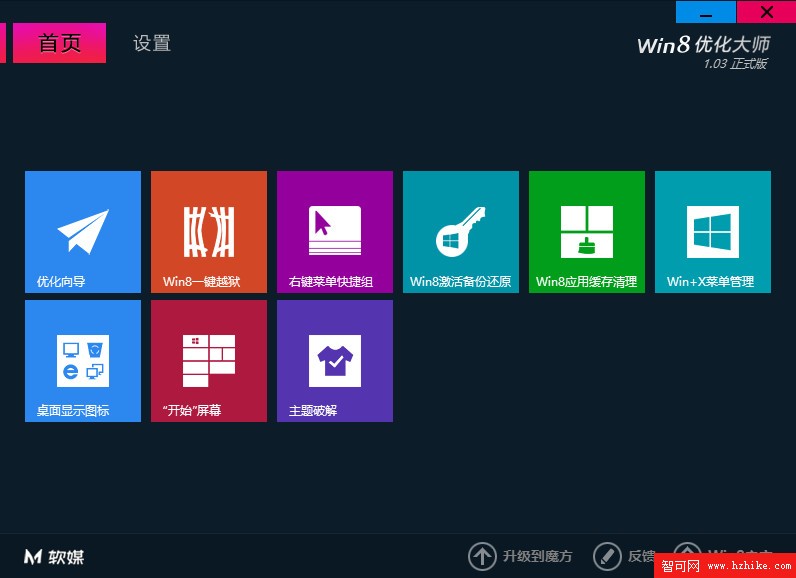
↓:然後點擊”立刻越獄“,這就是傳說中的“一鍵”,但是其實這才剛剛開始……
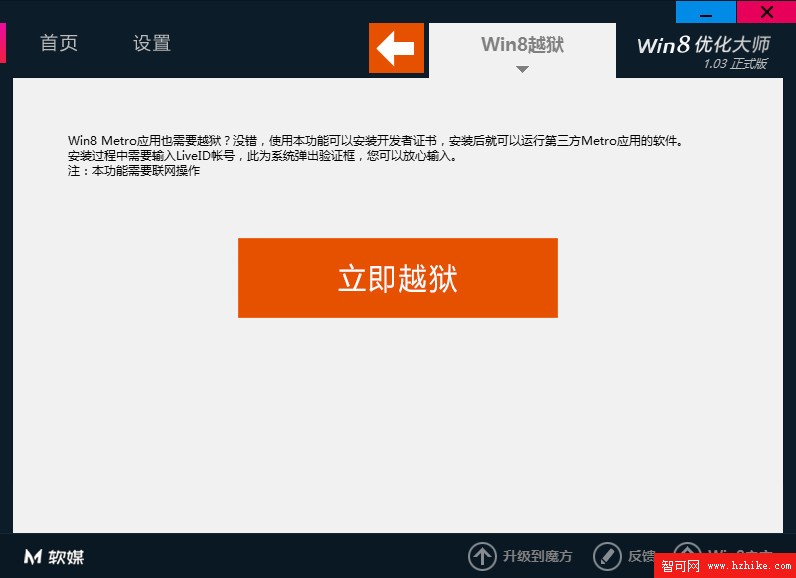
↓:當然是我同意,我不同意就不讓我繼續了……
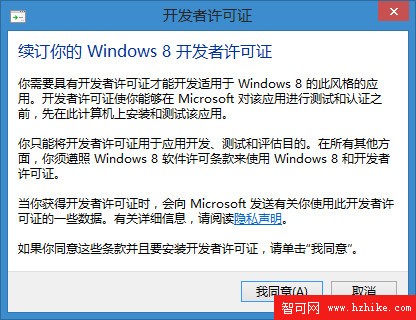
↓:因為我這裡已經越獄過了,所以說是續訂,你的可能文字上略有不同,但是相同的是……都得等一會。
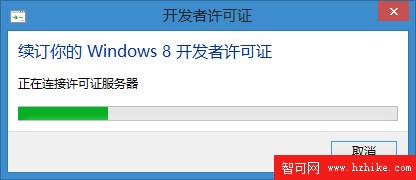
↓:登陸,這個賬號密碼大家都有,一般安裝 Win 8 的時候都被強迫注冊過了。
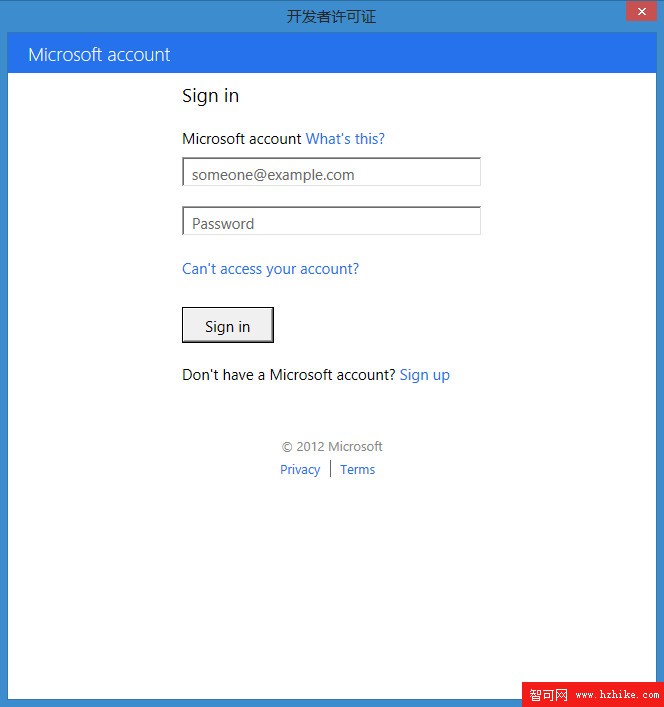
↓:繼續續訂,你們的應該是繼續的新申請,反正都是繼續的等待一會……
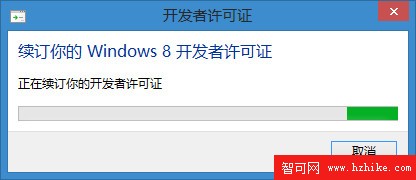
↓:然後就是一樣的申請成功,有個有效期。然後關閉就行了,至此你的 Win 8 已經越獄了。完全沒感覺的樣子啊啊啊~

附二:Appx 應用證書安裝教程
↓:在 Appx 文件上右鍵——屬性——數字簽名選項卡。選中簽名列表中的那行內容,然後點詳細信息。
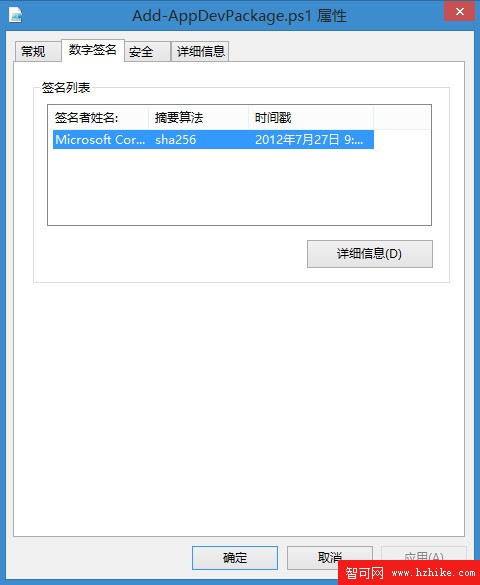
↓:點擊查看證書
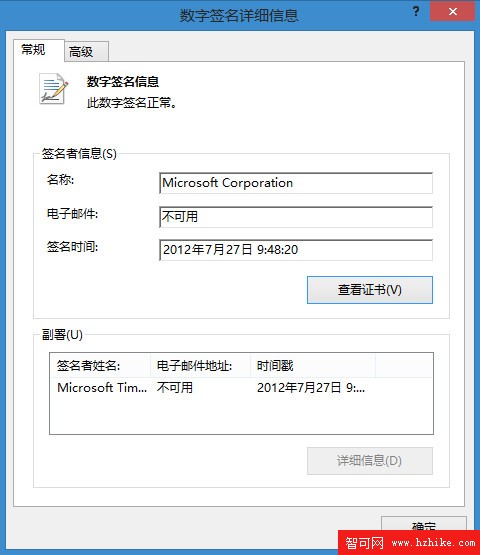
↓:點擊安裝證書
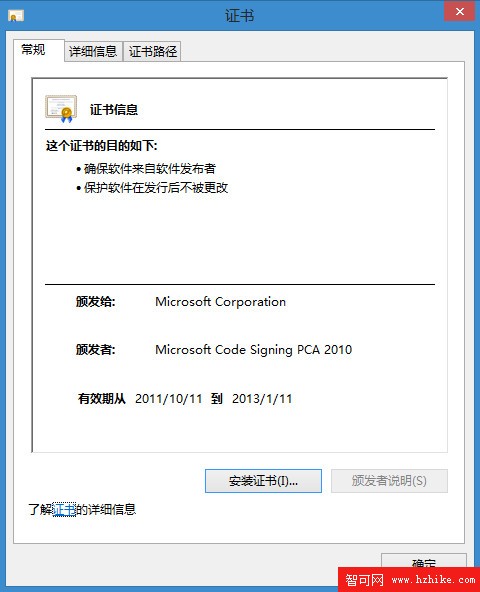
↓:選擇”本地計算機“,這個很重要,然後下一步,會提示你什麼什麼是否允許,選擇”是“
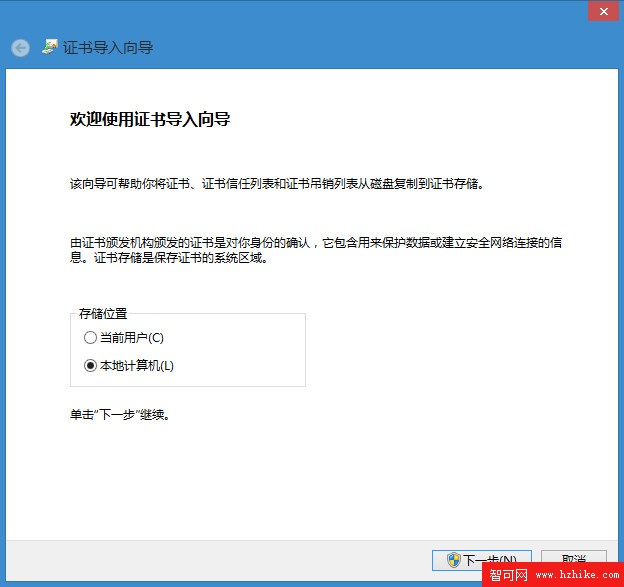
↓:選擇”將所有證書放在下列存儲“,這也很重要,點擊後面的浏覽
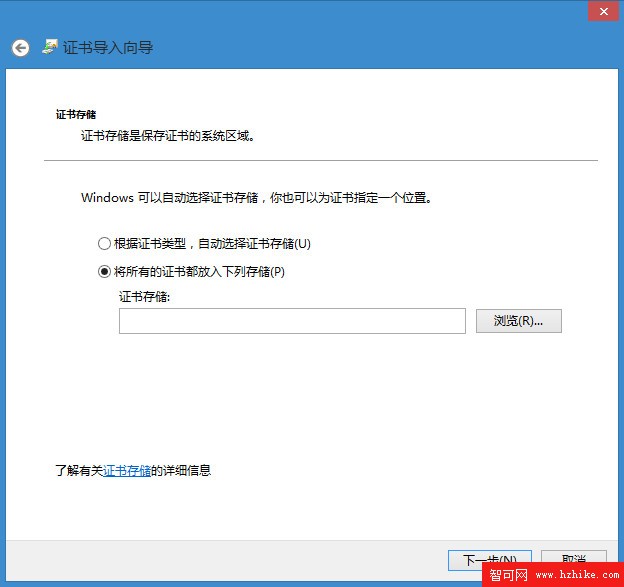
↓:選擇”受信任的根證書頒發機構“確定”,然後“下一步”

↓:導入完成,然後點擊各種“完成”,“確定”……直到把剛才打開的各種小窗口關閉為止(設計的真叫麻煩)。至此證書安裝完畢。
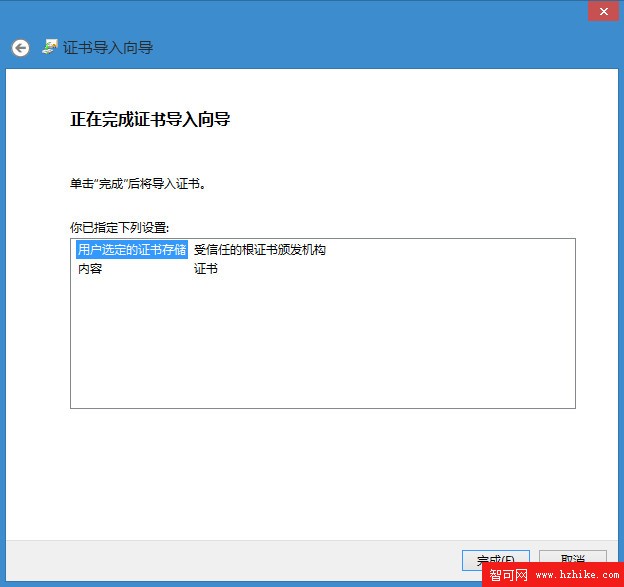
頭一次寫這麼長的教程,眼睛累花了……預計最近兩天看不清妹子了。